
Tento software udrží vaše ovladače v provozu a ochrání vás tak před běžnými chybami počítače a selháním hardwaru. Zkontrolujte všechny své ovladače nyní ve 3 snadných krocích:
- Stáhněte si DriverFix (ověřený soubor ke stažení).
- Klepněte na Začni skenovat najít všechny problematické ovladače.
- Klepněte na Aktualizujte ovladače získat nové verze a zabránit poruchám systému.
- DriverFix byl stažen uživatelem 0 čtenáři tento měsíc.
Připojení k internetu nás stojí spoustu peněz a očekává se, že bude fungovat 24/7 konstantní rychlostí nastavenou naším poskytovatelem internetu. Většina z nás používá se svými zařízeními Windows 8 internet denně a snadno se frustrujeme, když naše připojení běží pomaleji než obvykle. Existuje mnoho způsobů, jak zkontrolovat rychlost připojení v počítači se systémem Windows 8, většina z nich není snadnápřístup.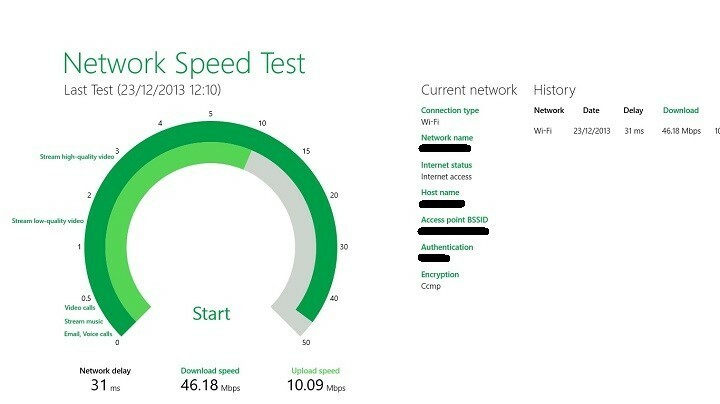
Existují činnosti, které vyžadují minimální šířku pásma, aby fungovaly, a potřebné informace nemusí být vždy k dispozici. Například je to ztráta času na nastavení našeho systému Windows 8 pro streamování videoher a po instalaci vše, co potřebujete, abyste zjistili, že šířka pásma je příliš nízká a video nefunguje nebo má velmi špatnou kvalitu. A to platí stejně i pro váš tablet s Windows 8.
Pomocí této aplikace otestujte rychlost sítě Windows
Pomocí serverů po celém světě měří Network Speed Test latenci a propustnost vašeho síťového připojení. Na základě rychlosti vašeho připojení vám Test rychlosti sítě řekne, jaké aktivity byste mohli dělat, například streamovat hudbu nebo videohovory. Posunutím doprava zobrazíte historii předchozích testů pro snadné srovnání.
Většina testů rychlosti není příliš přesná a nemá mnoho užitečných funkcí, což vrací minimum informací. To je místo, kde se aplikace Network Speed Test pro Windows 8 nebo Windows 8.1 liší od všeho ostatního. Již není nutné spouštět internetový prohlížeč a hledat náhodné webové stránky pro testování rychlosti sítě, vše, co musíme udělat, je otevřít aplikaci Windows 8 a spustit test. Skvělé je, že aplikace bude fungovat na tabletech s Windows 8 i na stolních počítačích s Windows 8. Zde jsou některé z jeho nejdůležitějších funkcí:
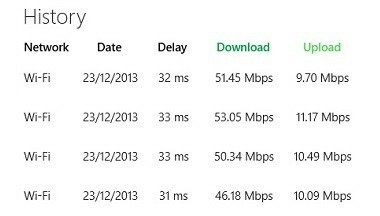 Přečtěte si také: Nejlepší 3 nové funkce bezdrátových sítí v systému Windows 8.1
Přečtěte si také: Nejlepší 3 nové funkce bezdrátových sítí v systému Windows 8.1
- Měření latence, rychlosti stahování a nahrávání
- Zobrazuje, jaké aktivity můžete ve svém připojení provádět
- Viz informace týkající se vaší sítě
- Zaznamenává minulé výsledky do historie
- Při pokusu o spuštění testu z mobilního připojení se zobrazí upozornění
Rozhraní této aplikace pro Windows 8 je minimální, uživatel může testy pouze spouštět a zastavovat. To je jedna z věcí, díky nimž je tato aplikace lepší než většina, vzhledem k tomu, že jen velmi málo lidí potřebuje více informací, než poskytuje tato aplikace pro Windows 8.
Stáhněte si Test rychlosti sítě pro Windows 8
Test rychlosti sítě v roce 2018
Tato aktualizace má být rychlou informací pro všechny uživatele se systémem Windows 8 ARM, kteří chtějí upgradovat na Windows 8.1 nebo Windows 10 výroční aktualizaci. Aplikace Network Speed Test nebude fungovat ve vyšších verzích systému Windows, protože nebyla podporována. Můžete si jej stáhnout z oficiální stránky v Microsoft Storu, ale není jisté, zda otestuje vaši rychlost internetu. Můžete se však pokusit najít podobné nástroje, které vám pomohou. Tady je seznam nástrojů pro testování rychlosti že můžete zkontrolovat a najít si sami.


